Microsoft založniški program, kaj je njegovo bistvo in kako delati v njem
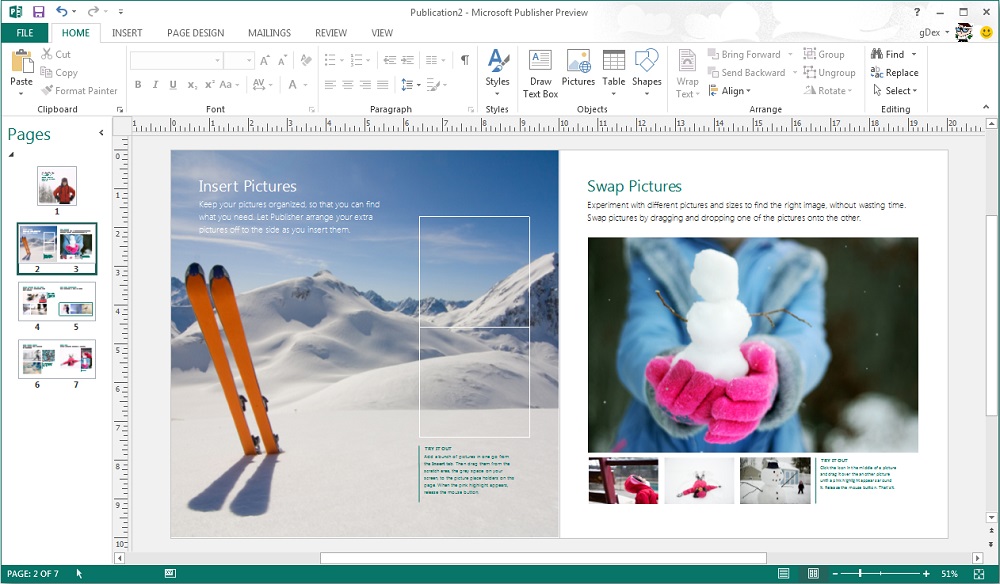
- 3120
- 443
- Willie Swift
Verjame se, da je v Microsoftovem paketu Office to najbolj podcenjena komponenta - manj verjetno je, da bo nameščen na računalnikih, pri čemer je zadnje mesto v različnih ocenah pisarniških izdelkov skupaj s PowerPointom. Medtem je program lahko zelo uporaben, če pogosto veliko delate s tiskanimi izdelki različnih orientacij.
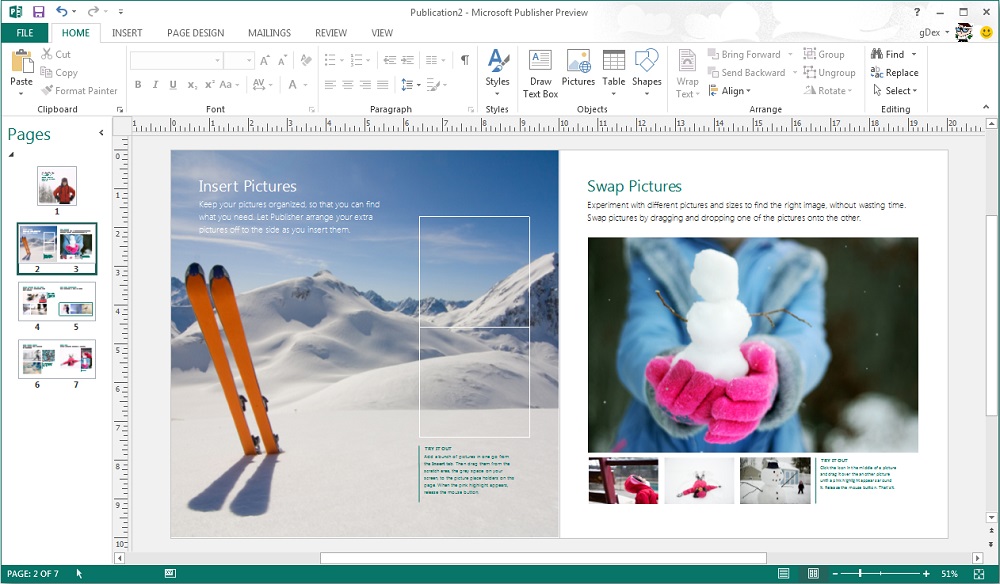
Kaj je ta program založnika
Kot lahko vidite iz imena, lahko ta programski izdelek štejemo za založniško kategorijo, čeprav založnika ni mogoče imenovati celovito tipografski program. Toda osnovni tipografski elementi so na voljo tukaj, pripravljene objavljene publikacije je mogoče enostavno poslati, kot je predvideno z e -mail, preverite slovnico besedilne komponente in pretvorite publikacije v besedni obliki, na primer.
Če niste na voljo v Lada z založniškimi sistemi, ampak gori z željo, da bi jih obvladali - zato lahko Microsoft založnik pride v poštev. Začnite spoznati to smer iz tega programa in če poznate Word, Exel ali Access, vam ne bo treba študirati bistveno novega vmesnika. Poleg tega obstajajo tudi začasne različice, tako da, če ste navajeni na izdelke iz leta 2007, potem tudi tukaj ni predvidenih težav.
Program je vključen v pisarniški paket, začenši z Windows Vista/XP. Microsoft založniški dokumenti imajo razširitev puba in lahko vsebujejo oblikovano besedilo in grafične elemente.
Možnosti založnika MS
Najprej je ta program zasnovan za pripravo publikacij, ki jih je mogoče predstaviti v tisku.
Na kratko razmislite, katere vrste publikacij, ki jih je mogoče ustvariti v MS Publisher:
- Knjižice:
- glasovnice;
- časopisi;
- brošure;
- koledarji;
- albumi;
- razglednice.
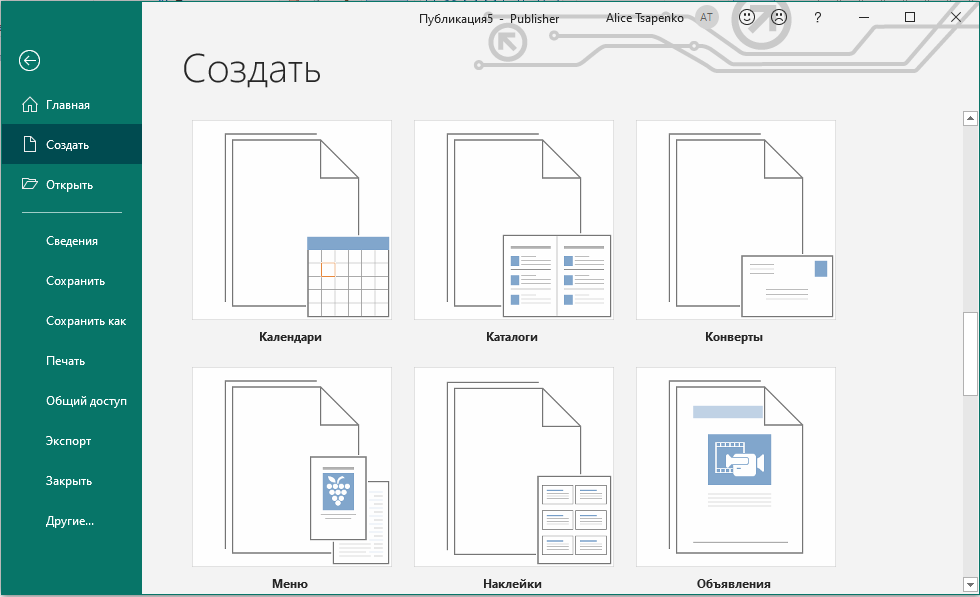
In to nikakor ni celoten seznam, glede na to, da so vprašanja oblikovanja v trženju trenutno najpomembnejša pomembnost.
Olajša nalogo, da imate veliko število končanih predlogov, ki vam omogočajo, da začnete ustvarjati predstavljive dokumente z grafiko, tudi nepripravljenimi uporabniki.
Dodajanje slik in fotografij se realizira tako kot v besedi: sliko lahko miška vleče ali izbere na disku, spreminja velikost in položaj, izvedite tok z besedilom ali konfiguriraj svetlost ali kontrast.
Če so se po dolgih delovnih urah odločili, da izbrana predloga ni bila uspešna, ne bi bilo treba preusmeriti od samega začetka: obstaja mojster, ki omogoča, da se največ nebolečega preseli iz ene predloge v drugo.
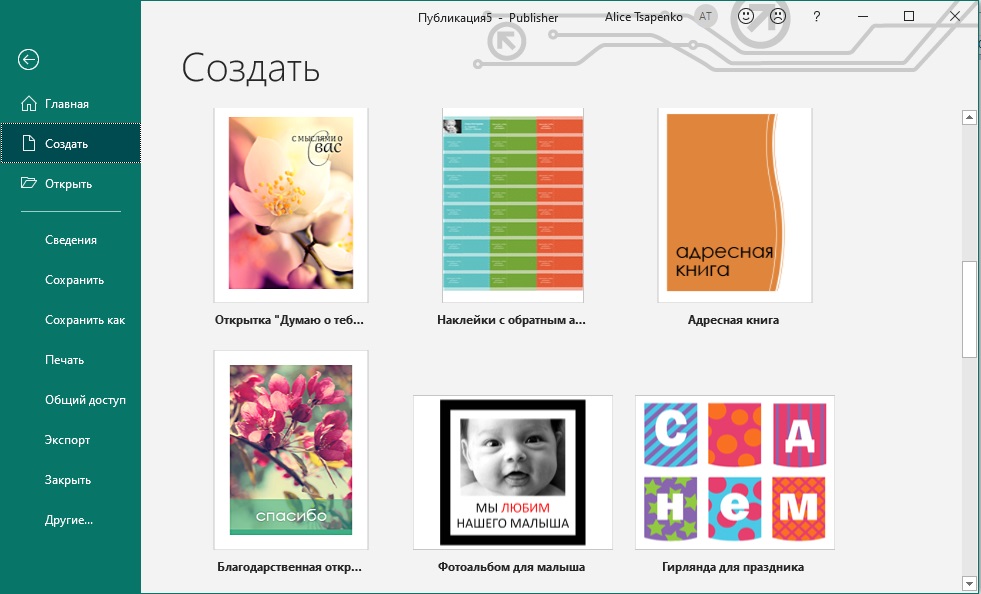
Z vhodom in oblikovanjem besedila je tudi dobro. Ne tako absolutno kot v besedi, vendar je povsem dovolj, da ne bi delali napak v otroštvu. Prav tako ne morete skrbeti za barvno oblikovanje dela: na razpolago je dovolj sredstev, da konfigurirate barvno shemo objave v skladu z vašimi željami.
No, pojdimo na podrobnejšo študijo zmogljivosti paketa.
Ustvarjanje knjižice v založniku
Če ste profesionalni oblikovalec, je očitno, da bo uporaba predloge za vas nezaželena. Toda za vse ostale je to zelo uporabna funkcija - navsezadnje so jih strokovnjaki ustvarili, ki jih vodijo najnovejši dosežki na področju trženja, izbira oblikovanja, pisav, barvne sheme in drugih parametrov strani, ki je najbolj privlačna za dojemanje.
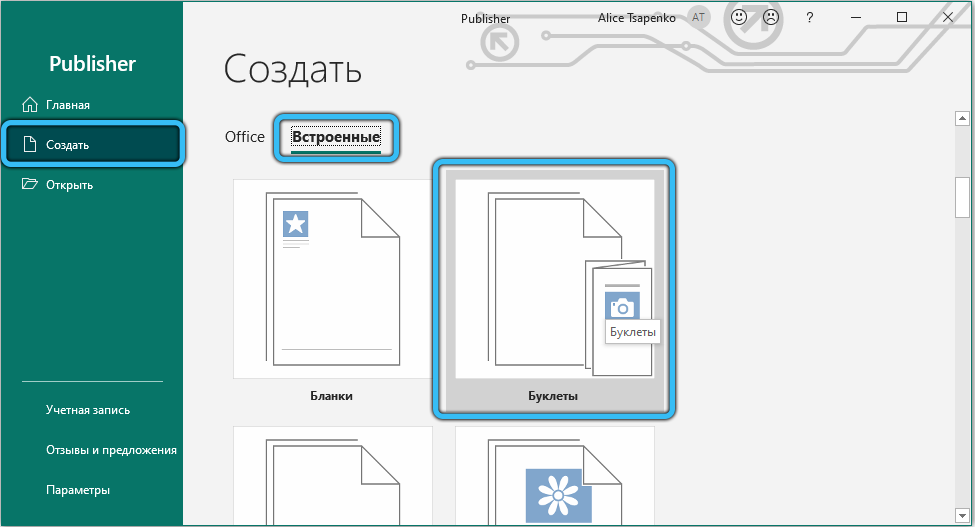
Tu je dovolj predlogov, toda če vas je njihova številka nehala urejati, lahko po internetu najdete veliko drugih - profesionalnih in ne zelo, plačanih in prosto. Škoda, da na uradni spletni strani Microsofta ne boste našli dodatnih predlogov za založnika, čeprav jih je veliko za isto powerpoint ali besedo tam.
Če izberete predlogo, vas morda ne bo skrbelo, da boste pri nadaljnjem urejanju nekaj zmedli in vrstni red strani bo napačen.
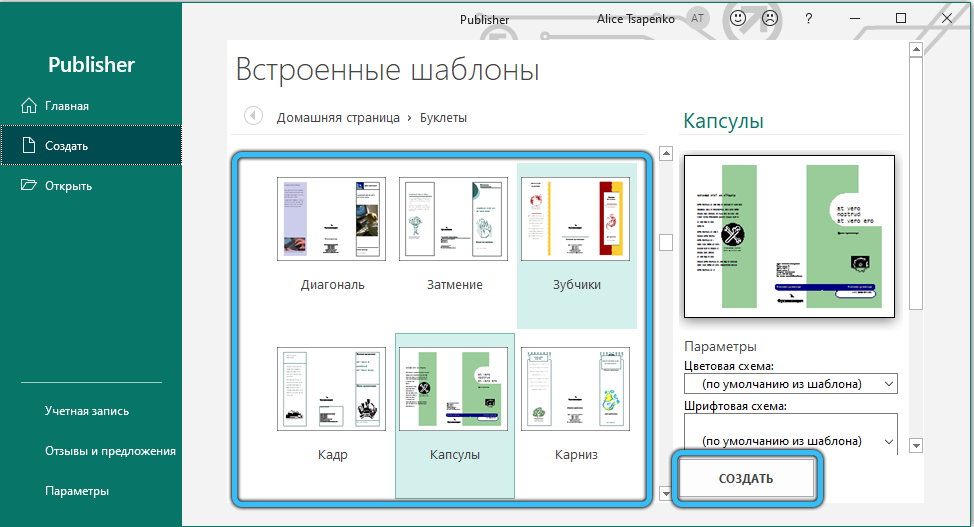
Če želite narediti knjižico v založniku MS, ne morete brez lepo okrašenih naslovov in grafov. To so slike, ki običajno predstavljajo osnovo sestave knjižice. Uporabite lahko svoje slike, lahko pa tudi slike, naložene iz interneta. Če je knjižica namenjena komercialni uporabi, boste morali upoštevati avtorske pravice.

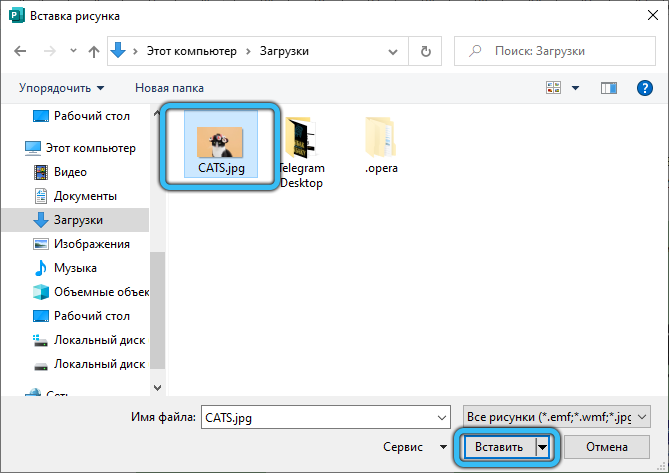
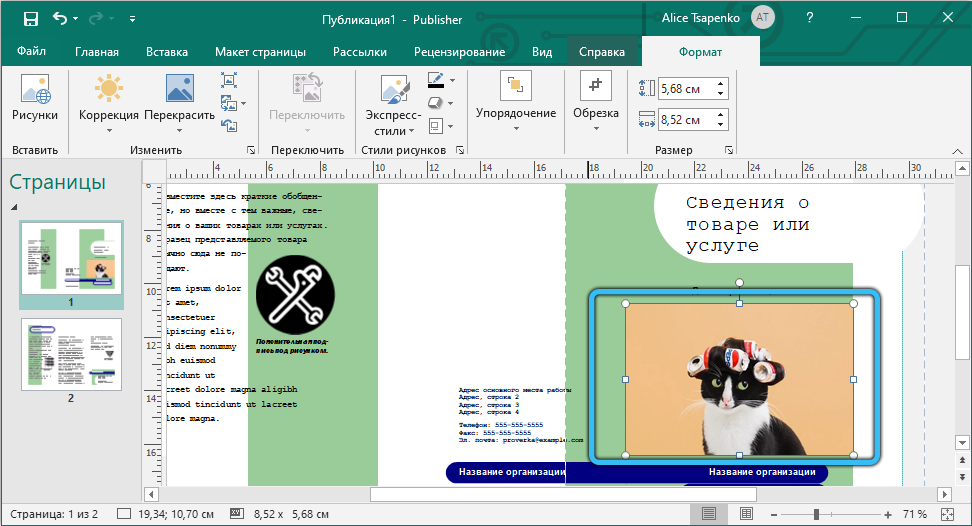
Če se vam zdijo nekateri oblikovalski elementi v predlogi odveč, jih je mogoče odstraniti in s samo sliko raznoliko manipulacijo - raztegnite ga v več črta. Če se pojavijo težave, lahko poskusite uporabiti element "Clean All Formating", potem pa vas določena predloga ne bo omejila.

Ko ste na strani objavili vse potrebne grafične elemente dizajna, lahko zaženete niz besedila (lahko ga vstavite tudi s kopiranjem). Pripravite se na dejstvo, da je mogoče znotraj oznak besedilo ne bo prilegalo, in manipulirati morate z velikostjo pisave, medtem ko se nekatere slike lahko premaknejo ali celo izginejo s strani. Tako da se to ne zgodi, uporabite posebne vodnike, ki vam omogočajo poravnavo grafike in besedila.
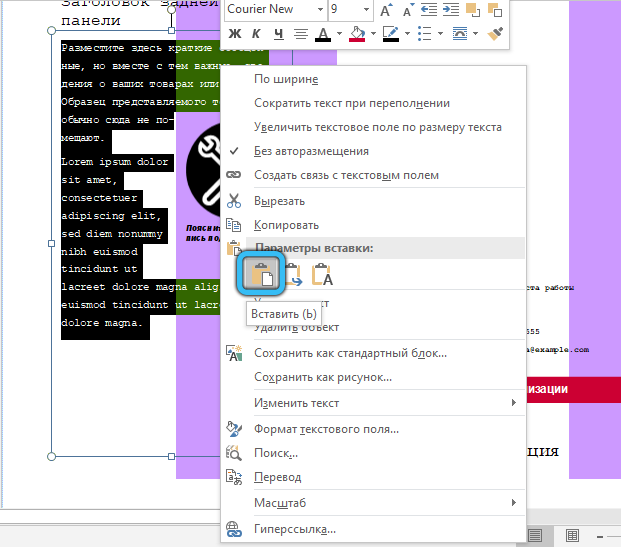
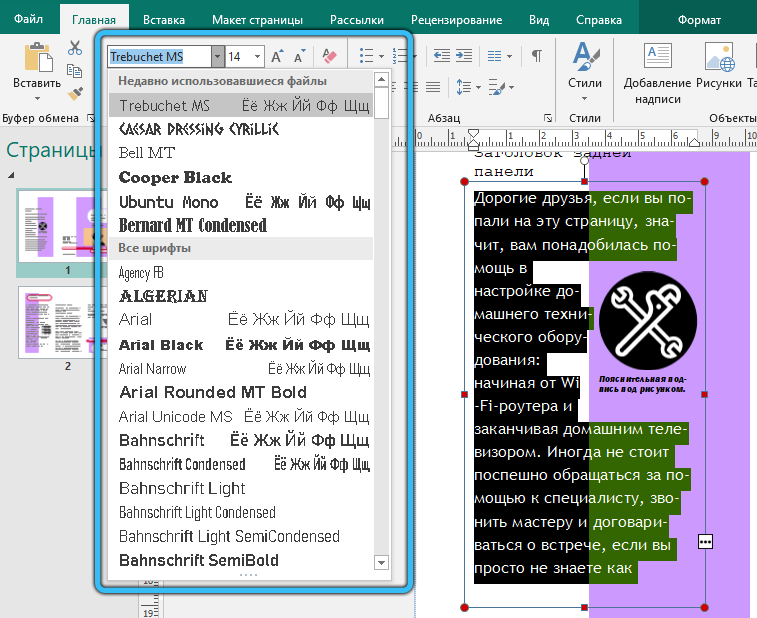
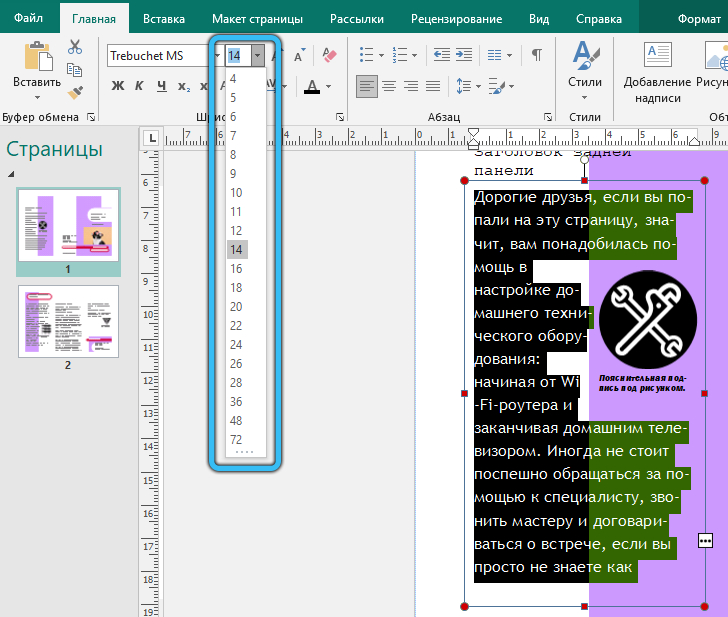
Jasno je, da glavno zasnovo knjižice določa izbrana predloga, vendar lahko nekaj naredimo sami. Prvič, govorimo o medsebojni poravnavi besedilnih blokov in grafike, ki jih je v založniku več vrst in omogočajo, da se prepričate, da obe komponenti izgledata popolno, nič se ne sramuje in se ne prilega drug drugemu.
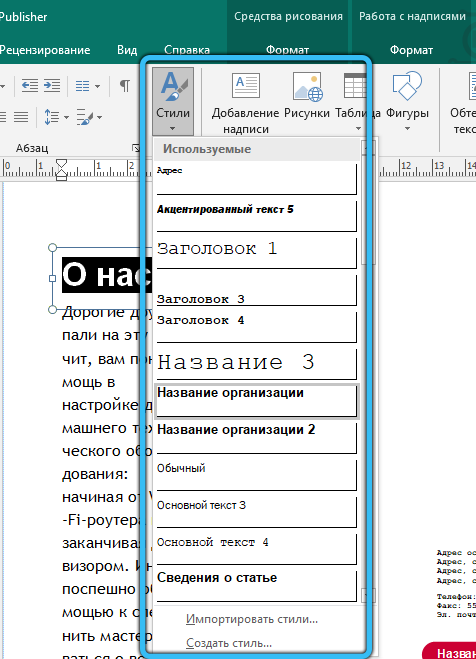
Kot vidite. Ker je knjižica redko ena stran, izberite dvostransko pečat, ne da bi vas skrbelo, da bodo strani natisnjene v napačnem vrstnem redu. Edina točka, ki jo morate slediti, je, da vaš tiskalnik ne more tiskati na celotni strani, pusti 5 mm polj, nato pa pri ustvarjanju postavitve morate izbrati in ustrezno predlogo.
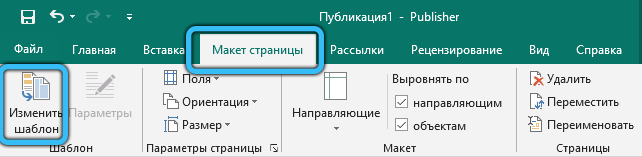
Ustvarjanje časopisa
Ne govorimo o periodični publikaciji, celo z malo mestnim formatom, lahko pa se preizkusite kot založnik, da ustvarite fakulteto, šolo ali stenski časopis za vaš oddelek v pisarni.
Ponovno je bolje začeti z razvojem pripravljenih predlogov - le napolniti ga morate z ustrezno vsebino. Če imate moč in željo, vam nihče ne prepoveduje, da ustvarite svoje predloge s svojim naborom pisav, grafičnih elementov, namestitvijo stolpcev in vrstic. Izbrati je enostavno izbrati nov čist list primernih velikosti.
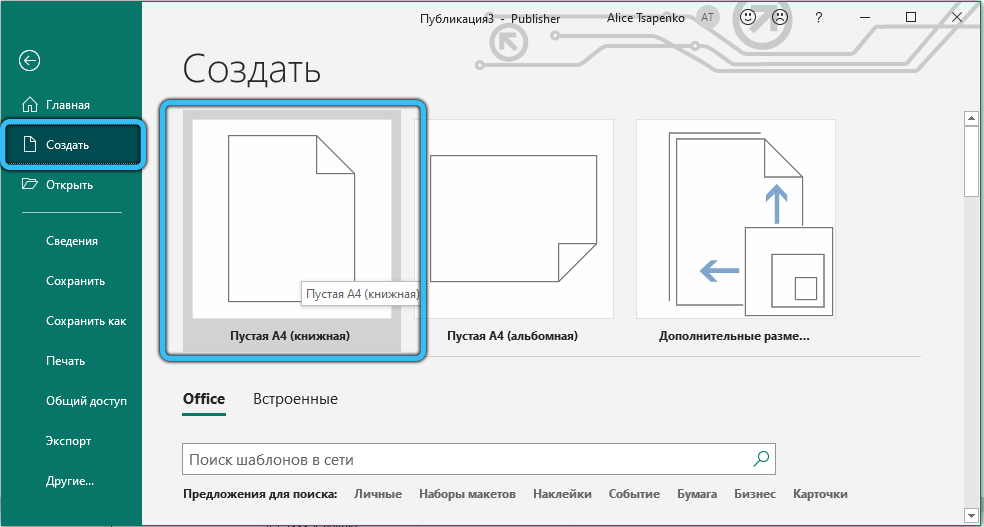
Če je izbrana možnost s končno predlogo, jo napolnite z besedilom, fotografijami, risbami. Tisti, ki raje ustvarijo vse sami, ponujamo naslednja navodila, da sami ustvarimo predlogo:
- Kliknemo na polaganje "Postavitev strani", izberite element "Vodniki, mreže, podporne vodnike". To nam bo omogočilo, da oblikujemo pomožno oznako za simetrično razporeditev informacijskih blokov s slikami in besedilom;
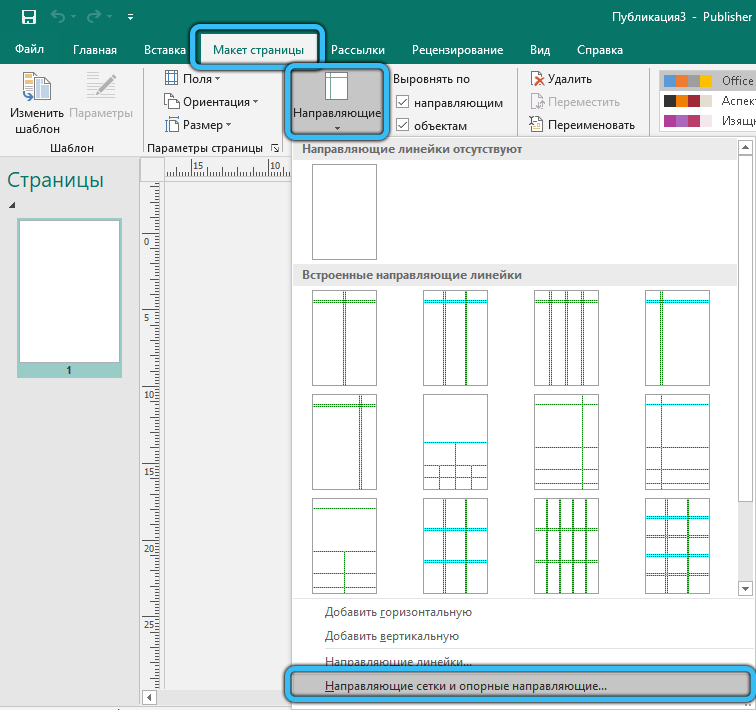
- V istoimenskem oknu izberite zavihek »Vodilne oznake«, navedite parametre strani - število stolpcev, razdaljo med njimi, število vrstic, če je potrebno;
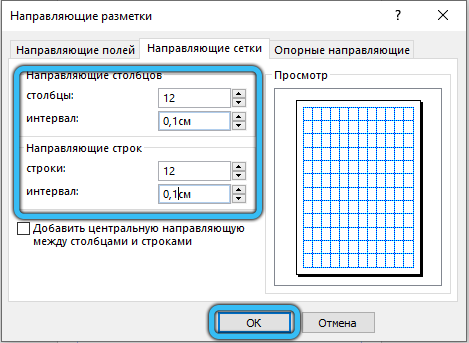
- En članek ni vedno nameščen v enem besedilnem bloku in vstavljanje fragmentov v različne bloke je zelo neprijetno. Zato program zagotavlja možnost povezovanja več blokov v eno celoto, za začetek pa jih moramo postaviti na stran, ki označuje tudi prostor za naslove - to zahteva tudi ločen blok;
- Bloke je mogoče raztegniti s predhodno pripravljenimi vodniki. Če želite to narediti, kliknite na zavihek "Vstavi" in nato izberite element "Nariši podpis";

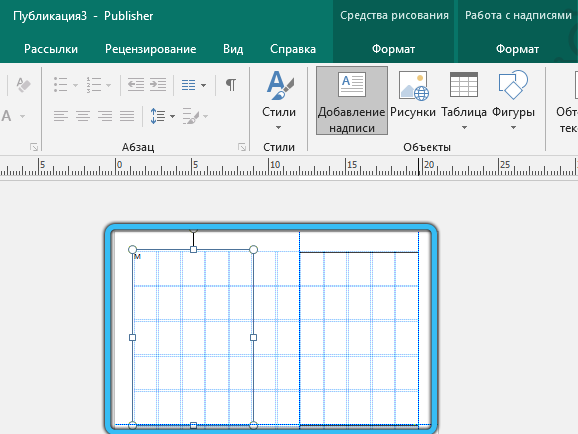
- Ko je naš prvi besedilni blok pripravljen, ga izberite in kliknite zavihek "format", v katerem nas zanima parameter "Ustvari povezavo". Na voljo bomo, da označimo drugi besedilni blok, ki bo logično povezan s tokom. Če se besedilo v prvem bloku ne prilega, se samodejno prenese v vezani blok.

Po tem načelu lahko ustvarite predloge kakršnega koli obrazca, ki je napolnjeno s svežo vsebino z dano frekvenco in časopis distribuirate v tiskani ali elektronski obliki.
Kako se glasovati v založniku
Pisarniški delavci in študenti se pogosto soočajo s potrebo po ustvarjanju različnih informacijskih vsebin, in če so takšni materiali okrašeni v obliki čistih, strukturiranih in lepo oblikovanih glasovnic, bo to prispevalo k njihovi lažji dojemanji.
Razmislite o preprostem algoritmu, kako ustvariti in zapolniti takšno glasovnico:
- Po zagonu programa bomo na seznamu izbrali publikacijo. Izberite element "Bilten";
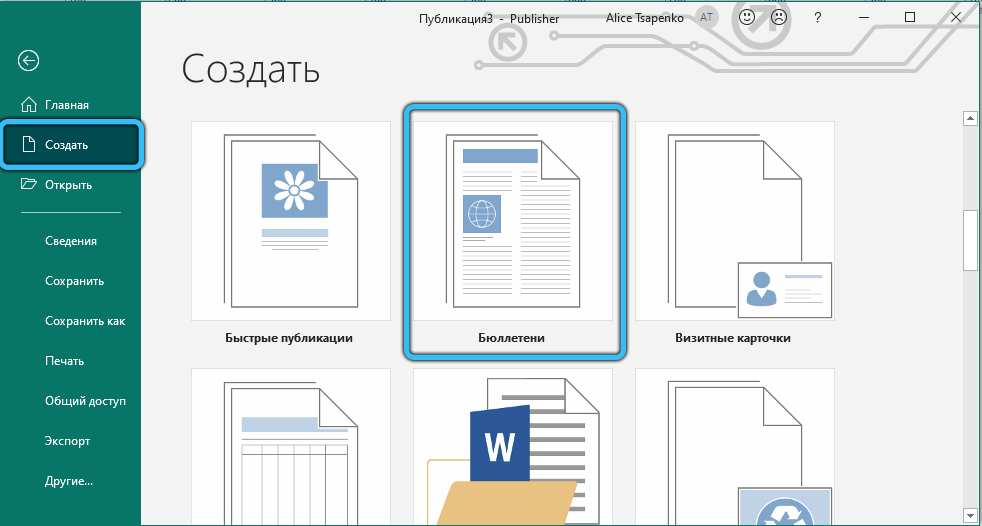
- Zdaj je zadeva izbira predloge, čeprav lahko, če želite, ustvarite svojo;
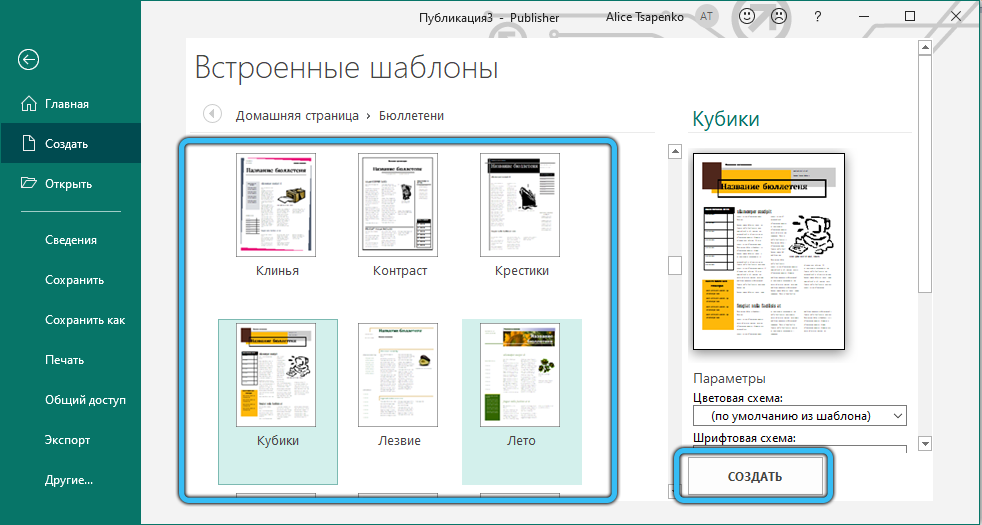
- Prikaže se že označena stran, v kateri lahko posamezne bloke razlikujete in prilagodite za vaše potrebe - velikost sprememb, izberite drugo pisavo, način oblikovanja, barvno shemo;
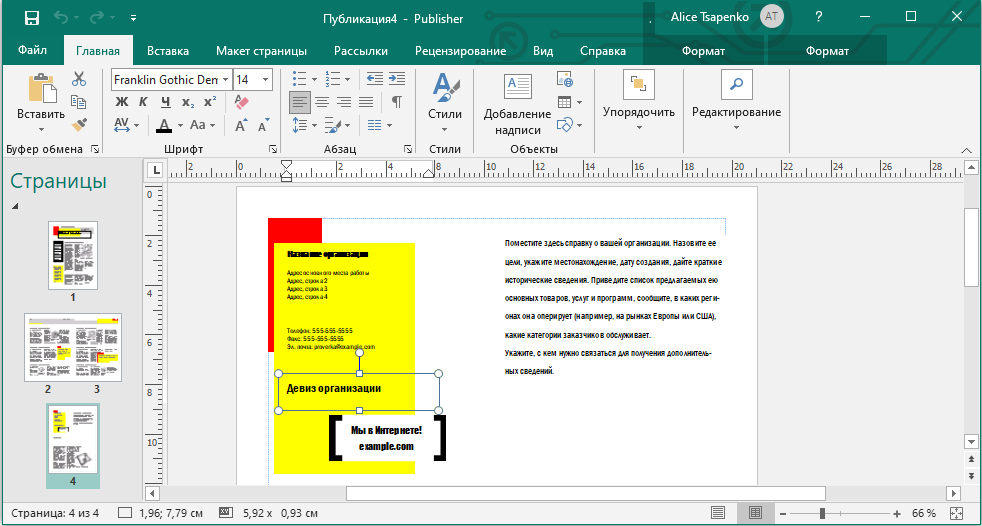
- Zdaj lahko v blok dodate svojo vsebino - besedilo skupaj s slikami;
- Podobno delujemo z drugimi bloki, če je to potrebno. Ne pozabite občasno shraniti vsa dela, opravljenega in pritisnite na gumb "Shrani kot ...";
- Če nameravate v glasovnico namestiti več kot eno gradivo, je treba v skladu s pravili pristojnega dela v založniku dodati imena člankov. Če fokus glasovnice ni multivariant, lahko to tabelo preprosto odstranite tako, da predlogo poudarite s kazalcem in nato kliknete gumb za brisanje na tipkovnici;
- Ustvarjanje glasovnice zaključimo z njim z ohranitvijo na namizju ali v delovni mapi.
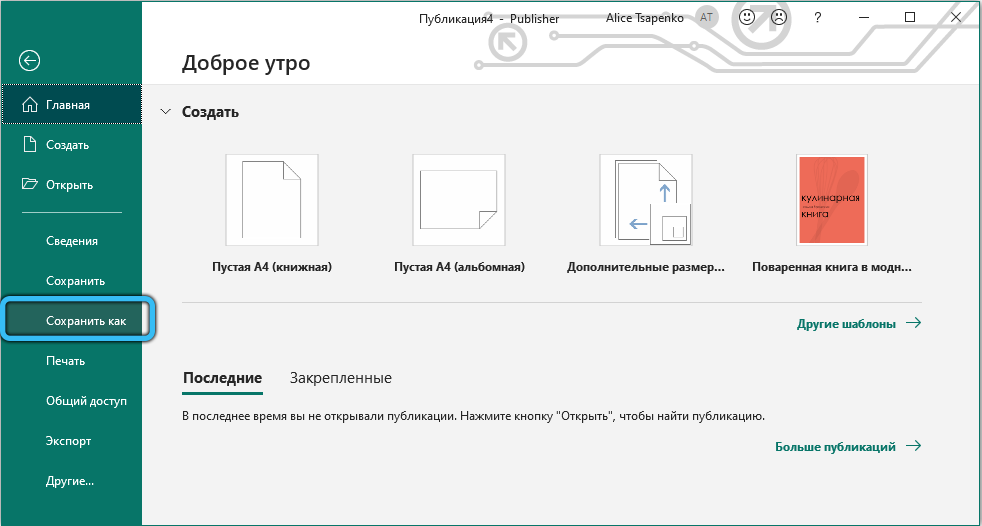
Kako ustvariti brošuro
Za ustvarjanje različnih oglaševalskih gradiv lahko najboljši format poimenujete brošuro s pripravljenim logotipom vašega podjetja in vsemi podrobnostmi o zanašanju, shranjenih v predlogi.
Če se takšna brošura opravi prvič, bo približni algoritem za njegovo nastajanje videti podobno:
- Po zagonu programa in pritisku na gumb "Nova datoteka" morate izbrati na zavihku "Vrste publikacij";
- Zdaj morate izbrati najprimernejšo predlogo s seznama obstoječih, razvrščenih v več splošnih kategorij;
- Na desni plošči se prikaže okno za urejanje, kjer je mogoče oblikovati na izbrani blok po vaši všečki - spremenite oznako ali velikost pisave, barvne sheme, dodajte strani ali številke klobukov;
- Zdaj brošuro napolnimo z vsebino - oglaševalsko besedilo in slike;
- Pred objavo si lahko v shematični obliki ogledate prvo in drugo stran dokumenta in po želji izvedete nekaj preprostih manipulacij z vsebino blokade blokade ali prenosa na drugo mesto;
- Končno brošuro lahko natisnete z izbiro tiskanja z eno ali več strani, odvisno od glasnosti ustvarjenega gradiva. Upoštevajte, da je večina predlogov osredotočena na velikost papirja 8,5 × 11.
Še enkrat opažamo, da če ustvarite svojo predlogo, jo hranite pod izvirno ime.
Kako narediti koledar
Morda lahko koledar imenujemo najtežja vrsta publikacije, ki jo lahko ustvarite v paketu Microsoft Publisher. Toda tudi če ni spretnosti ustvarjanja takšnih materialov, lahko ustvarite barvit koledar z uporabo ustreznih slik za to, od fotografij vaših ljubljenih (otroci, vnuki) do teme, blizu vas (šport, modeli, modeli, avtomobili, najljubši igralci, zbiranje itd. D.).
Razmislite o navodilih za korak -korak za ustvarjanje koledarja "iz nič":
- Zaženite program, na zavihku "Vrste publikacij" kliknite gumb "Nova datoteka", izberite "Koledar". Če uporabite paket iz Office 2003, pojdite na "priljubljene kategorije predloge", da izberete predlogo;
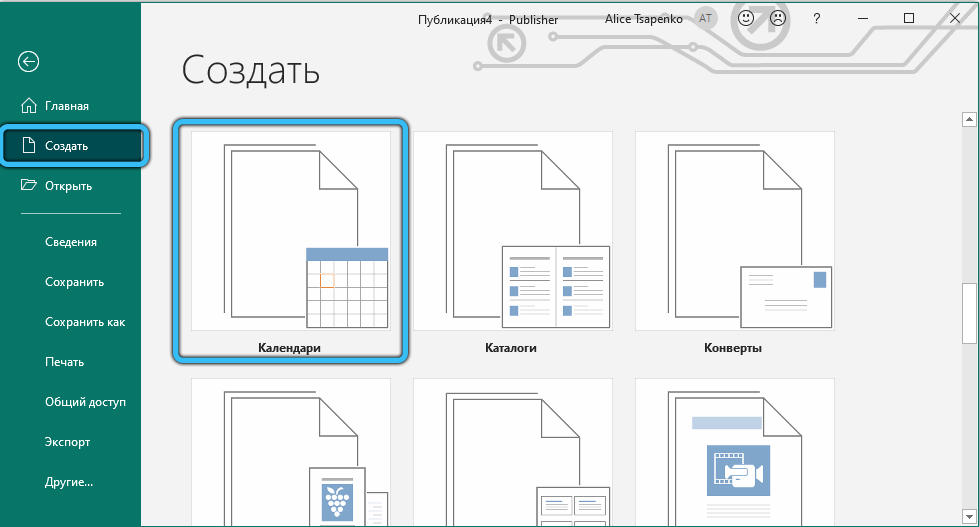
- Izberite vrsto prihodnjega koledarja, odvisno od njegove velikosti. Če si želite ogledati, kako bodo videti strani koledarja izbrane predloge. Dvojno kliknite na to sliko, če vam ustreza. Če ne, izberite drugo predlogo iz iste ali druge kategorije. Ne pozabite, da je ime kategorije pogojna stvar, vedno ga je mogoče prilagoditi vašim potrebam;
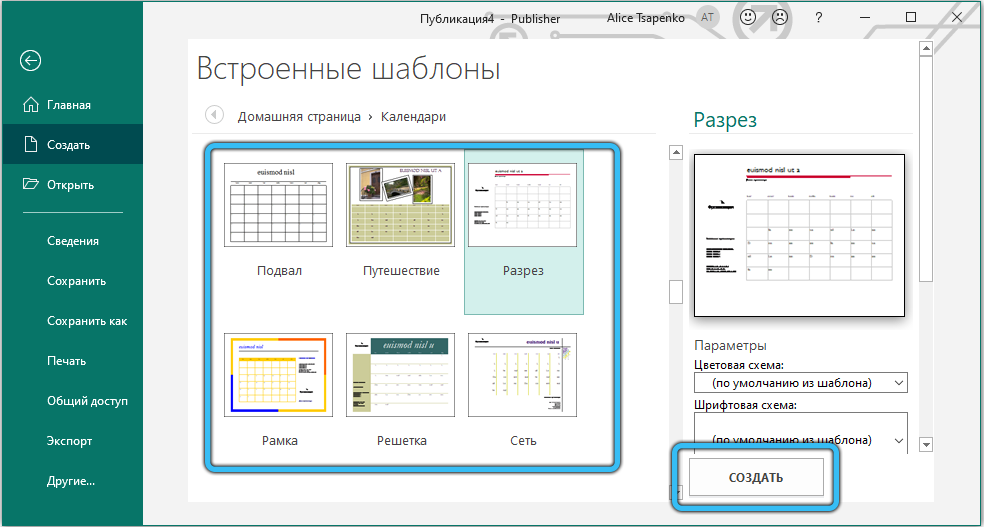
- Na plošči Prilagodite, ki se nahaja v glavnem oknu programa, lahko izvedete nastavitve vrste in velikosti pisave, pa tudi barvno shemo tako, da izberete končano možnost ali s pritiskom na gumb "Ustvari novo", da ustvarite svojo možnost oblikovanja. Vsekakor je zaželeno vzdrževati koledarsko predlogo pod edinstvenim imenom, da jo lahko uporabite v prihodnosti;
- Zdaj lahko zaženete druge nastavitve. Izberite orientacija strani, portret ali album. Nastavite naročilo in zaporedje prikazovanja mesecev, če morate z dogodki praznovati posamezne dni - to je tudi prilagojeno za prilagoditev. Če je koledar ustvarjen "iz nič" ali z ne -standardnimi velikostmi, bo treba to dodati predlogo s klikom na element koledarja, ki se nahaja na plošči za objavo formata;
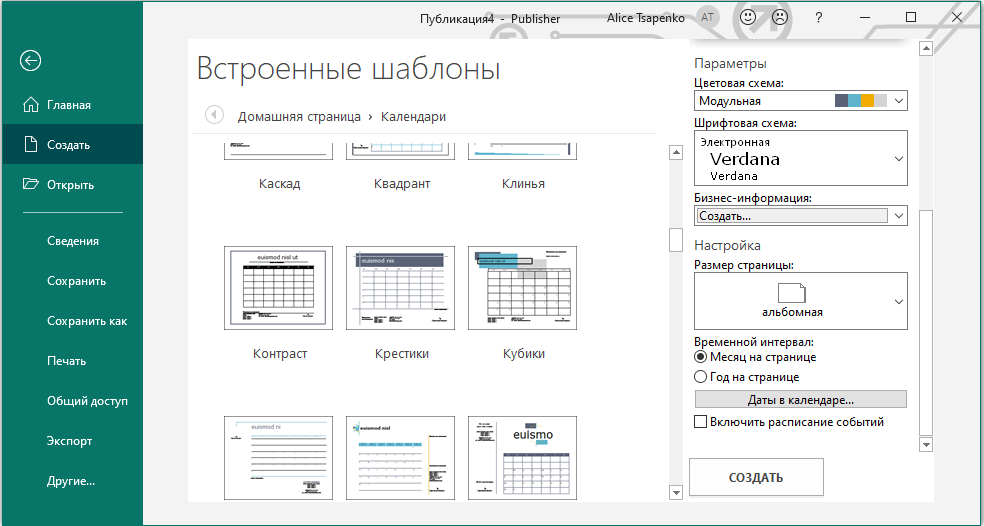
- Zdaj lahko začnete dodajati svojo vsebino - slike in/ali besedilo.
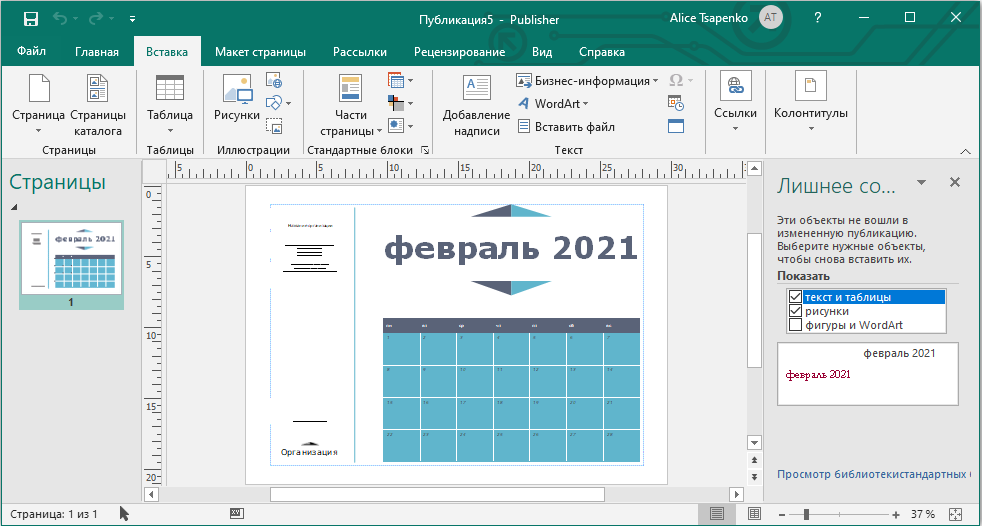
Pozabimo, da sam shranimo koledar, ko bo pripravljen.
Kot vidite, je ustvarjanje publikacij v programu Microsoft Publisher precej vznemirljiva dejavnost. Če uporabljate pripravljene predloge, potem je preprosto, toda za individualizacijo ustvarjenega dokumenta boste morali poskusiti, kot brez njega ..
- « Kaj storiti, če postopek SteamWebhelper naloži sistem
- Kako najti, urediti in dobiti izdelek na Alibabi »

